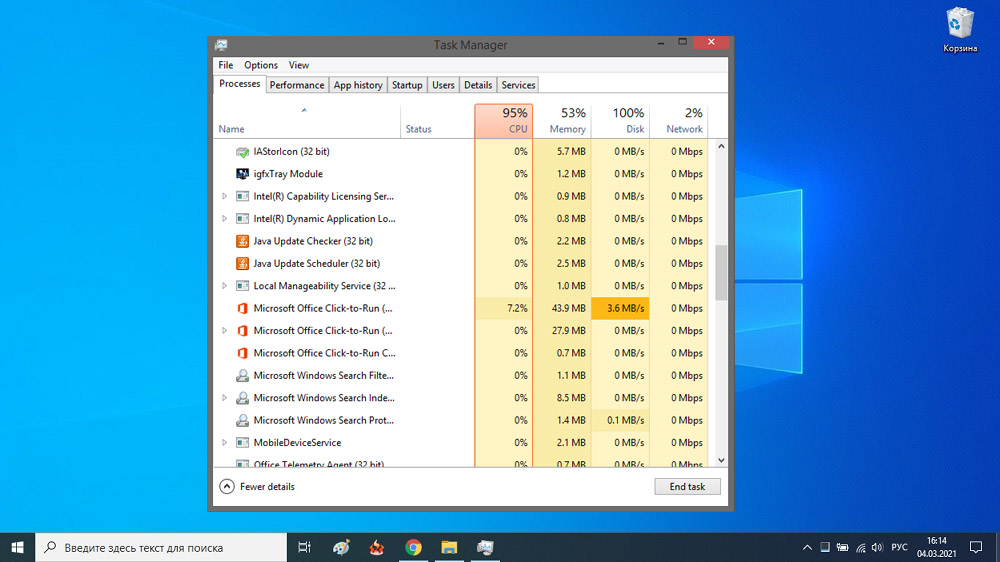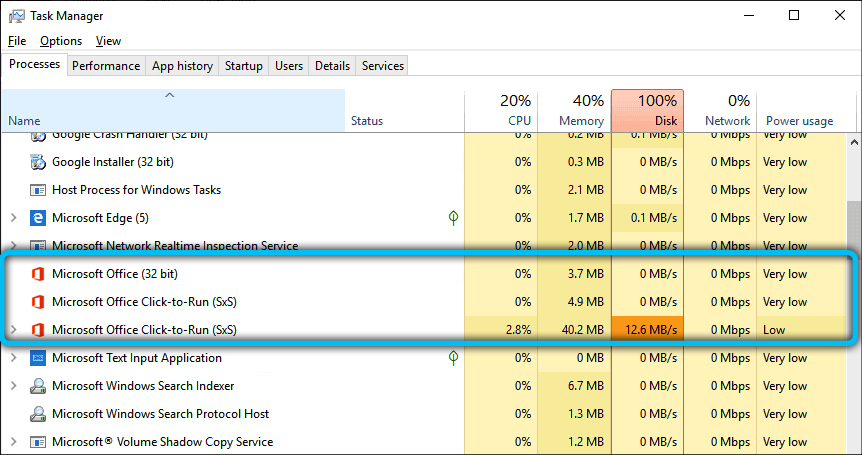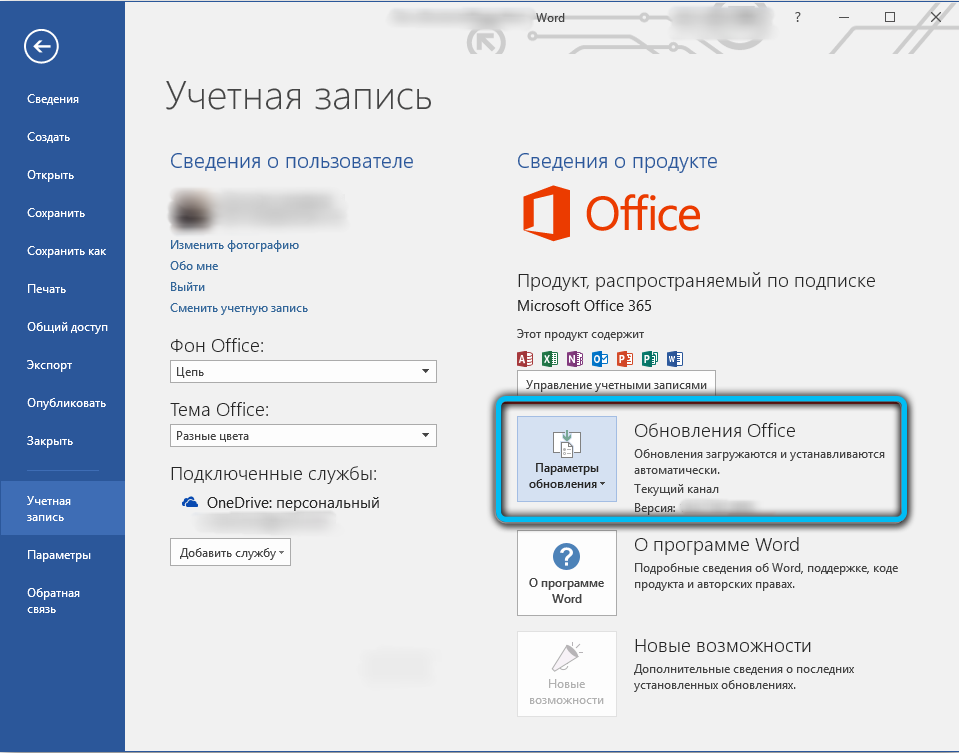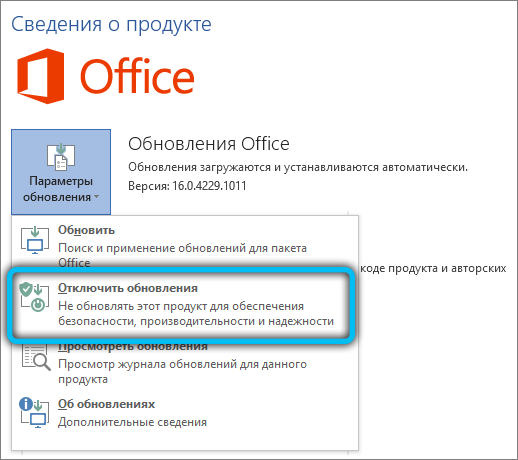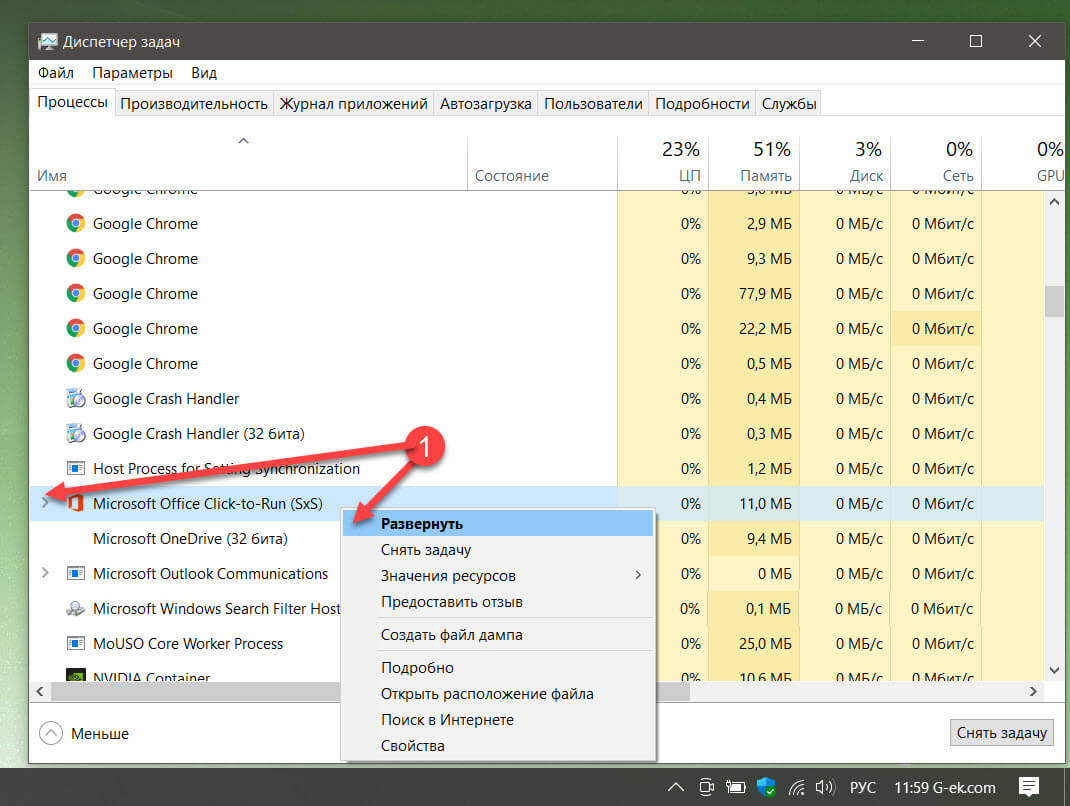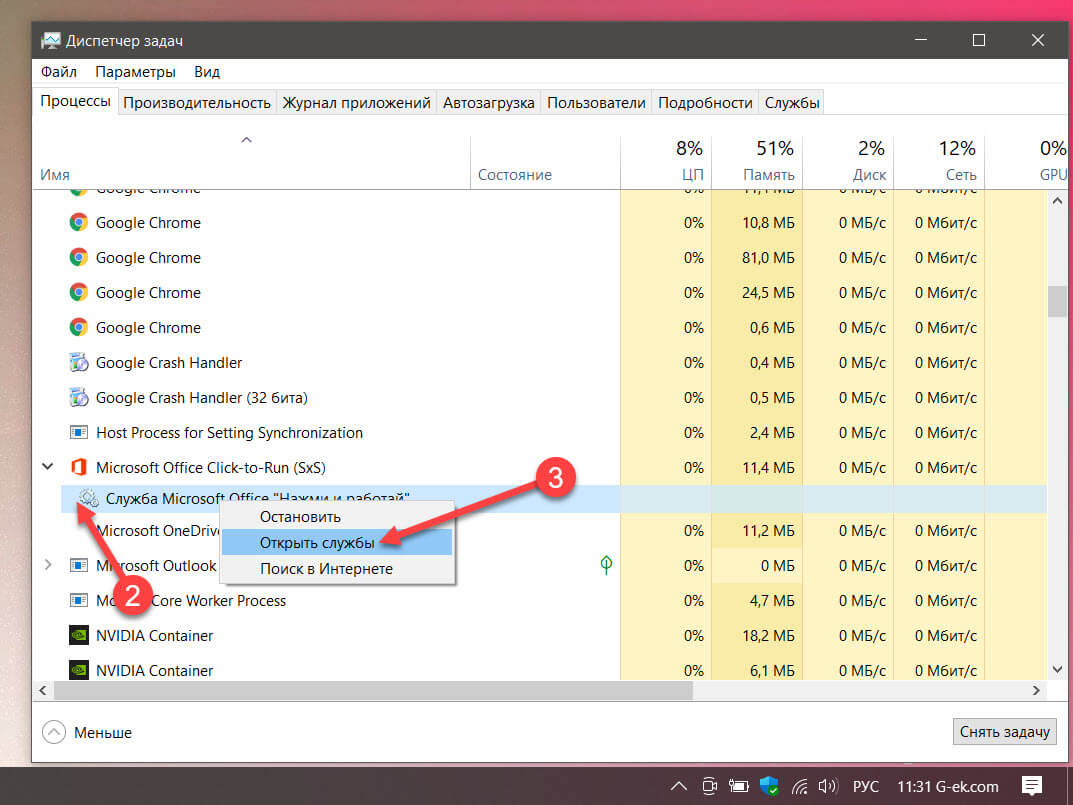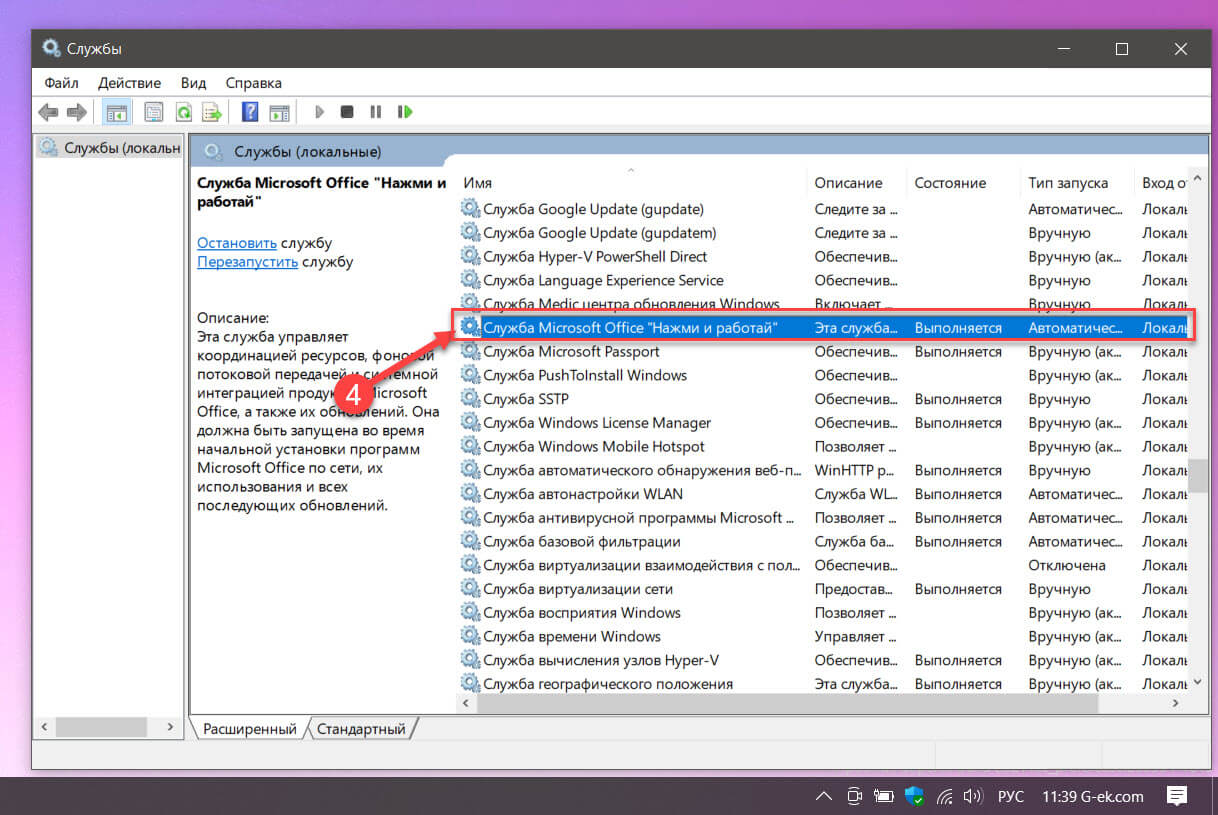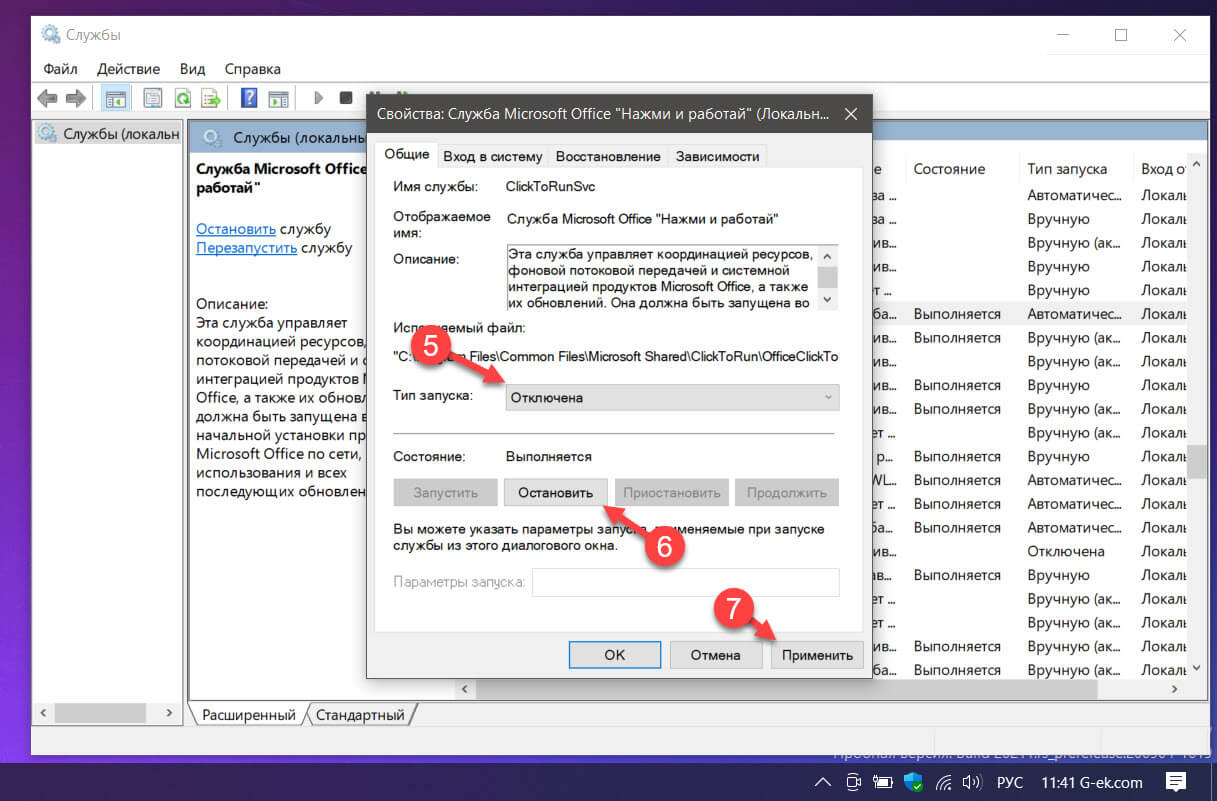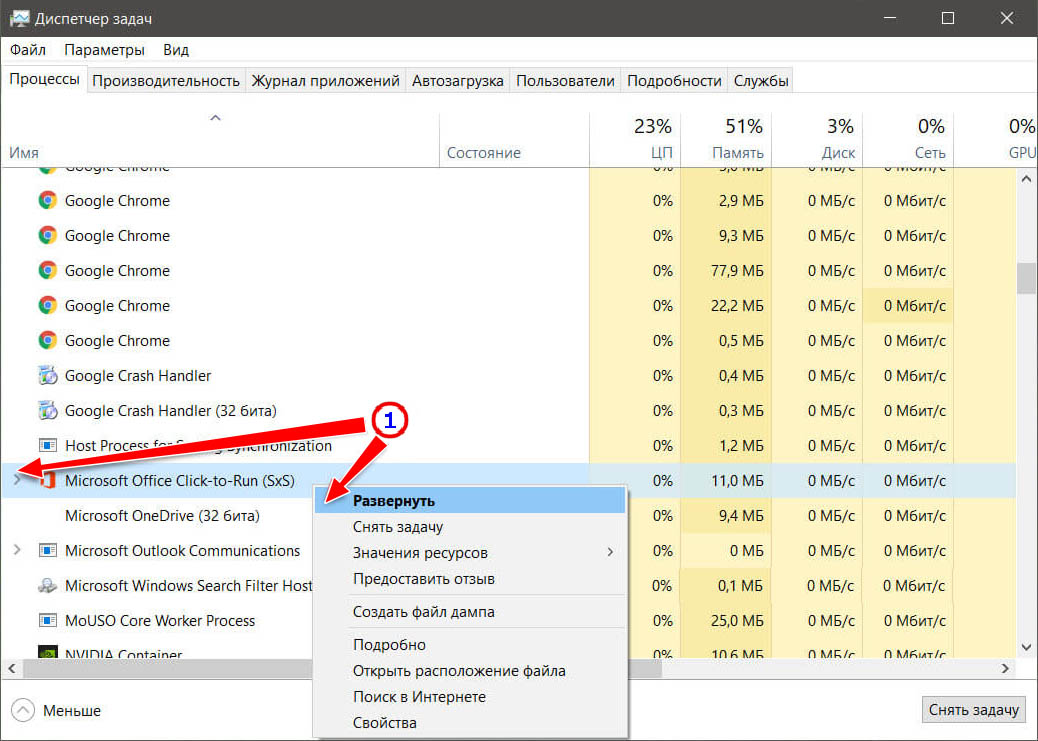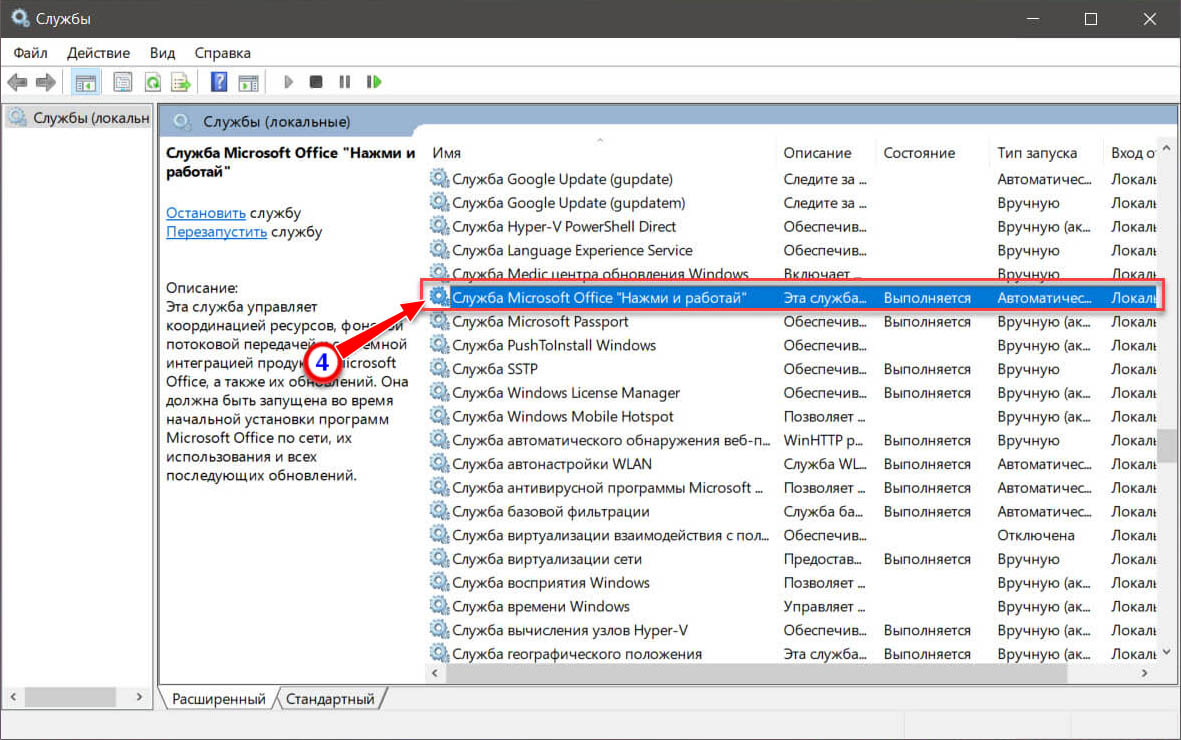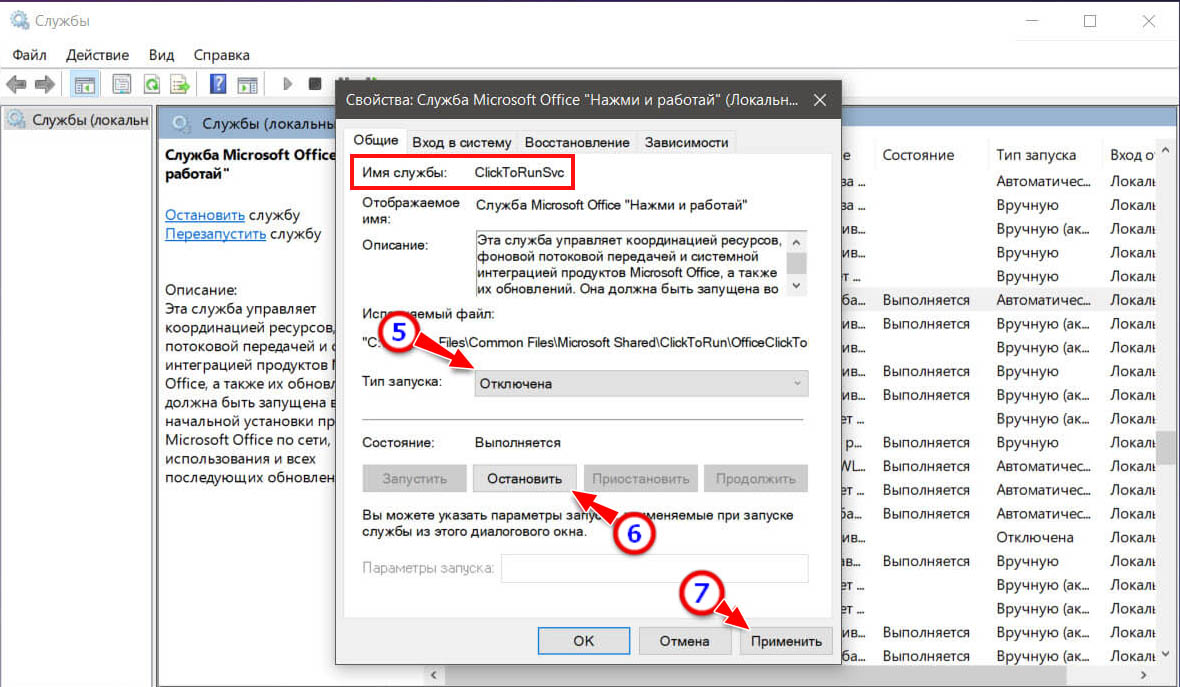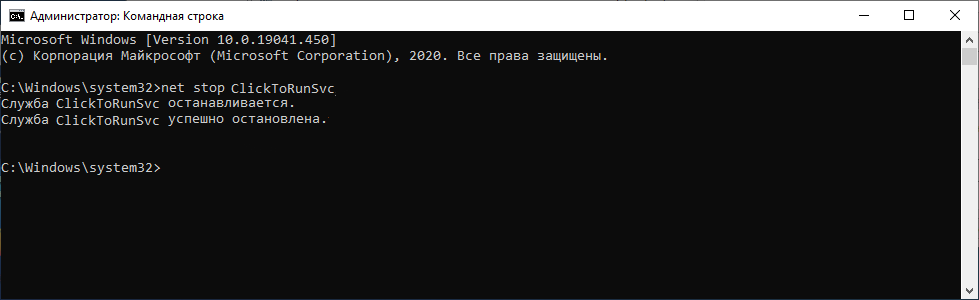Замечая потерю производительности компьютера, пользователи обращаются к Диспетчеру задач, где просматривается, что именно создаёт высокую нагрузку на ресурсы. Нередко после установки пакета Microsoft Office можно заметить чрезмерное потребление со стороны процесса Microsoft Office Click-to-Run, который способен грузить систему, в том числе, когда работа приложений пакета завершена, что вызывает некоторые подозрения. Нет, служба не является вредоносным софтом, это действительно компонент, идущий с пакетом офисных приложений. Какую задачу он выполняет и как бороться с излишней нагрузкой? Мы и рассмотрим.
Что значит процесс Microsoft Office Click-to-Run
Компонент, название которого на русском звучит как «Нажми и работай», отвечает за своевременное обновление офисного пакета в автоматическом режиме. Исполняемым файлом процесса является OfficeClickToRun.exe, он лежит по пути C:\Program Files\Common Files\Microsoft Shared\ClickToRun, отсюда и запускается. Служба, отвечающая за запуск процесса, обычно присутствует на компьютерах, где софт скачивался по сети. Что касается нагрузки, то её увеличение наблюдается при скачивании или проверке наличия обновлений.
Рассматривая, что это за компонент, Microsoft Office Click-to-Run, отметим также, что он запускается в фоне и позволяет пользователю, скачивающему пакет, начать работать с приложением в составе набора ещё до того, как софт полностью был загружен на компьютер.
Можно ли его отключить
Удалять модуль не рекомендуется, поскольку это может повлиять на дальнейшую работу софта. Если же Microsoft Office Click-to-Run заметно грузит систему, то целесообразно отключить компонент. Сделать это можно несколькими способами.
Отключение в свойствах учётной записи
Чтобы Майкрософт Офис больше не обновлялся, а соответственно процесс не расходовал системные ресурсы, автоматические обновления можно отключить в настройках учётной записи, которая использовалась при активации ключа, для чего в блоке «Сведения о продукте» нужно выбрать «Параметры обновления», а затем пункт, отвечающий за отключение обновлений Office.
Через оснастку «Службы»
Способ предполагает следующие действия:
Если вследствие отключения ClickToRunSvc приложения пакета перестали работать, в свойствах службы устанавливаем тип запуска «Вручную», чтобы запуск процесса происходил только со стартом офисных программ, а не вместе с Windows.
Отключение в окне «Конфигурация системы»
Чтобы выполнить задачу:
Через Командную строку
Ещё один рабочий вариант – использование терминала и соответствующей команды в нём:
Хотя на самом деле ресурсы компонентом потребляются умеренно, нагрузка значительно возрастает в моменты выполнения им задачи поиска и установки обновлений. Если же установить Microsoft Office без встроенной опции автообновления, проблема решится сама собой, так что отбрасывать этот вариант тоже не стоит.
На днях я получил электронное письмо от читателя g-ek.com с вопросом, можно ли запретить автоматический запуск Office Click-To-Run в фоновом режиме. В этом руководстве рассмотрим, что такое Office «Нажми и работай», и как его отключить в Windows 10.
Что такое Office «Нажми и работай»?
Microsoft Office «Нажми и работай» автоматически устанавливается вместе с программным обеспечением Office. Фактически, это часть пакета Microsoft Office. Эта служба управляет координацией ресурсов, фоновой потоковой передачей и системной интеграцией продуктов Microsoft Office, а также их обновлений. Она должна быть запущена во время начальной установки программ Microsoft Office по сети, их использования и всех последующих обновлений.
Хотя Windows не поддерживает удаление Click-To-Run, есть обходной путь, чтобы предотвратить его запуск.
Примечание: Мы не рекомендуем отключать Office нажми и работай, поскольку это может помешать Microsoft Office получать обновления. Это означает, что ваша установка Office больше не будет обновляться автоматически. Рано или поздно, у вас будет устаревшее программное обеспечение Office. Более того, служба Office «нажми и работай» не требует большого количества системных ресурсов.
Поскольку другого способа отключить Office «Нажми и работай» нет, нам нужно отключить службу.
Запретить автоматический запуск Microsoft Office «Нажми и работай» в Windows 10
Выполните приведенные ниже инструкции, чтобы остановить автоматический запуск Office «Нажми и работай».
Шаг 1: Откройте диспетчер задач на вкладке «Процессы».
Шаг 2: Найдите в списке запись под названием Microsoft Office Click-To-Run (SxS) и разверните ее.
Шаг 3: Теперь кликните правой кнопкой мыши на Службе Microsoft Office «Нажми и работай» и выберите в контекстном меню «Открыть службы».
Шаг 4: В программе управления службами найдите и откройте двойным кликом «Служба Microsoft Office «Нажми и работай».
Шаг 5: В диалоговом окне «Свойства», измените тип запуска с Автоматического на Отключено. Нажмите кнопку «Применить».
Шаг 6: Перезагрузите компьютер. Это все!
Служба Office «Нажми и работай» с этого момента не будет запускается автоматически. Это также означает, что установленный пакет / приложение Microsoft Office может не обновляться автоматически.
Чтобы восстановить исходную настройку, на шаге 5 измените «Тип запуска» на «Автоматически», а затем нажмите «Применить».
Microsoft Office Click-to-Run – это технология, которая позволяет пользователю устанавливать и обновлять программы Microsoft Office с помощью Интернет-соединения. Она позволяет быстро получать доступ к новым версиям Office и автоматически обновлять установленное программное обеспечение.
Однако в некоторых случаях пользователи могут столкнуться с проблемами при использовании Microsoft Office Click-to-Run и захотеть его отключить. Например, это может быть необходимо, если у вас есть старая версия Office или если вы хотите изменить способ установки программного обеспечения.
В этой статье мы рассмотрим подробные шаги по отключению Microsoft Office Click-to-Run в Windows 10. Будьте внимательны при выполнении инструкций, чтобы избежать непредвиденных проблем с вашей системой и сохранить все необходимые данные.
Шаг 1: Откройте меню «Пуск» и кликните правой кнопкой мыши на значок «Панель управления». В выпадающем меню выберите «Вывести на рабочий стол». Это упростит доступ к панели управления в дальнейшем.
Шаг 2: Перейдите на рабочий стол, найдите значок «Панель управления» и кликните на него дважды левой кнопкой мыши. Запустится панель управления.
Шаг 3: В панели управления выберите категорию «Программы». Затем кликните на ссылку «Программы и компоненты».
Шаг 4: В разделе «Программы и компоненты» найдите и кликните на программу «Microsoft Office Click-to-Run».
Шаг 5: Кликните на кнопку «Изменить» или «Удалить». Откроется окно с возможностью изменить или удалить программу Microsoft Office Click-to-Run.
Шаг 6: Выберите опцию «Удалить» и следуйте инструкциям на экране для удаления Microsoft Office Click-to-Run с вашего компьютера.
После завершения этих шагов Microsoft Office Click-to-Run будет удален с вашего компьютера и вы сможете использовать альтернативные способы установки программы Microsoft Office, если это необходимо.
Содержание
- Microsoft Office Click-to-Run
- Как проверить наличие Microsoft Office Click-to-Run в Windows 10
- Проверка через панель управления
Microsoft Office Click-to-Run
Основные преимущества Click-to-Run включают:
- Быструю установку и обновление программ без необходимости скачивания гигабайтовых файлов;
- Возможность установки нескольких версий Office на одном компьютере;
- Повышение безопасности, так как приложения запускаются из изолированной виртуальной среды;
- Максимальное использование ресурсов компьютера для улучшения производительности.
Microsoft Office Click-to-Run устанавливается автоматически на большинстве новых компьютеров с предустановленной операционной системой Windows 10. Однако, если вам необходимо отключить Click-to-Run или удалить его, есть несколько методов, о которых можно узнать в соответствующих статьях.
Как проверить наличие Microsoft Office Click-to-Run в Windows 10
Чтобы проверить наличие Microsoft Office Click-to-Run на вашем компьютере с операционной системой Windows 10, выполните следующие действия:
- Откройте меню «Пуск» и выберите «Параметры».
- В открывшемся окне «Параметры» выберите «Система».
- В левом меню выберите «О программе».
- На странице «О программе» найдите раздел «Сведения о системе» и найдите пункт «Тип системы».
- Если в этом пункте указано «64-разрядная операционная система, процессор x64», значит у вас установлена 64-разрядная версия Windows 10.
- Если же в этом пункте указано «32-разрядная операционная система, процессор x86», значит у вас установлена 32-разрядная версия Windows 10.
Если у вас установлена 64-разрядная версия Windows 10, то Microsoft Office Click-to-Run должен быть установлен по умолчанию. Если же у вас установлена 32-разрядная версия Windows 10 и вы хотите установить Microsoft Office Click-to-Run, вам следует обратиться к инструкции по установке Microsoft Office Click-to-Run для 32-разрядной версии операционной системы.
Проверка через панель управления
Проверка состояния Microsoft Office Click-to-Run в Windows 10 может быть выполнена через панель управления. Этот метод предоставляет возможность быстро и просто определить, включено ли приложение или нет.
Чтобы выполнить проверку, следуйте этим шагам:
Шаг 1:
Откройте панель управления, нажав на значок «Пуск» в левом нижнем углу экрана, а затем выберите «Параметры».
Шаг 2:
В окне «Параметры» выберите «Панель управления».
Шаг 3:
В окне «Панель управления» найдите раздел «Программы» и щелкните на нем.
Шаг 4:
В разделе «Программы» найдите опцию «Программы и компоненты» и щелкните на ней.
Шаг 5:
Откроется список установленных программ на вашем компьютере. В этом списке найдите «Microsoft Office Click-to-Run» и проверьте его состояние.
Шаг 6:
Если состояние «Microsoft Office Click-to-Run» равно «Включено», значит, приложение активно. Если состояние равно «Выключено», значит, приложение отключено.
Теперь вы знаете, как выполнить проверку состояния Microsoft Office Click-to-Run через панель управления в Windows 10.
На чтение 3 мин. Просмотров 29k. Опубликовано
Содержание
- Как удалить «Нажать для запуска» в Office 2010, 2013, 2016?
- Как я могу удалить Office Click-to-Run?
- Решение 1. Отключите функцию «нажми и работай» в службах
- Решение 2. Загрузите версию Office, которая не работает по принципу «нажми и работай»
- Решение 3. Отключите функцию «нажми и работай» с панели управления
- Решение 4. Отключите функцию “нажми и работай” с помощью диспетчера задач
Как удалить «Нажать для запуска» в Office 2010, 2013, 2016?
- Отключить функцию “Нажми и работай” в Службах
- Загрузите версию Office, которая не работает по принципу “нажми и работай”
- Отключить функцию “Нажми и работай” с панели управления
- Отключить функцию “Нажми и работай” с помощью диспетчера задач
Click-to-Run – это технология потоковой передачи и виртуализации от Microsoft, которая помогает сократить время, необходимое для установки Office. По сути, вы можете начать использовать продукт Office до того, как весь продукт будет установлен на ваш компьютер.
Кроме того, ваш Microsoft Office обновляется быстрее, а программы, установленные с помощью Click-and-Run, виртуализируются, поэтому они не конфликтуют с другими приложениями.
Тем не менее, если Office Click-to-Run не отвечает вашим потребностям и вы хотите удалить его, выполните действия, описанные ниже.
Но, прежде всего, вы должны проверить, установлен ли Office Click-to-Run в вашей системе или нет. Для этого нажмите меню «Файл», затем «Справка» и выполните поиск обновлений «нажми и работай».
Если вы видите обновления «нажми и работай», значит, они установлены на вашем компьютере.
Как я могу удалить Office Click-to-Run?
Решение 1. Отключите функцию «нажми и работай» в службах
- Нажмите клавишу Windows + R , чтобы запустить приложение «Запуск».
-
Введите services.msc и нажмите ОК .
-
Нажмите правой кнопкой мыши на Службу Microsoft Office “Нажми и работай” и выберите Свойства .
- На вкладке Общие перейдите в Тип запуска , откройте меню и выберите Отключить .
- Нажмите ОК и перезагрузите компьютер.
Решение 2. Загрузите версию Office, которая не работает по принципу «нажми и работай»
- Посетите сайт, на котором вы приобрели Office, и войдите в систему, используя свой Live ID
- Нажмите Моя учетная запись в верхней части главной страницы, чтобы получить доступ к загрузкам Office .
- Нажмите «Загрузить» для приобретенного пакета, а затем нажмите « Дополнительные параметры » в разделе «Загрузить сейчас».
- В списке указана версия Office, которая не является продуктом Office Click-to-Run и не требует наличия диска Q :.
Решение 3. Отключите функцию «нажми и работай» с панели управления
- Нажмите Пуск и перейдите на Панель управления .
- Нажмите на элемент Программы и функции .
- Нажмите Удалить или изменить программу .
- В списке установленных программ нажмите Microsoft Office «нажми и работай»
-
- Нажмите Удалить .
- Нажмите ДА , когда вам будет предложено удалить все приложения, установленные Click-to-Run.
Решение 4. Отключите функцию “нажми и работай” с помощью диспетчера задач
- Нажмите клавишу Windows + X .
- Выберите Диспетчер задач .
- Перейдите на вкладку Автозагрузка .
- Нажмите «Нажми и работай» и выберите Отключить .
- Перезагрузите компьютер
Поскольку Click-to-Run предоставляет обновление пакета Office и является важным компонентом Microsoft Office, не рекомендуется удалять Click-to-Run. Если вы хотите получить его обратно, вот полное руководство о том, как его скачать.
Однако, если у вас все еще есть причины для этого, я надеюсь, что вы найдете полезные решения, описанные выше.
Имейте в виду, однако, что вы всегда должны поддерживать свое программное обеспечение в актуальном состоянии, так как многие обновления содержат исправления безопасности, которые очень важны для обеспечения безопасности ваших данных.
После установки пакта Microsoft Office в Диспетчере задач вы случайно можете обнаружить процесс Microsoft Office Click-To-Run (SxS), продолжающий работу даже после завершения работы приложений пакета. В связи с этим у многих пользователей возникает вопрос: а не является ли это следствием работы какого-нибудь маскирующего под Office вредоносного ПО или ошибки в работе самого пакета? Нет, данный процесс является службой самого Microsoft Office.
А если точнее — поставляемого вместе с пакетом компонента, предназначенного для решения ряда дополнительных задач. Название этого процесса переводится как «Нажми и работай», и встретить его вы можете во всех популярных Microsoft Office, в которых используется учетная запись Microsoft.
Для чего нужна служба «Нажми и работай»
Файлом процесса является OfficeClickToRun.exe, расположенный в каталоге C:\Program Files\Common Files\Microsoft Shared\ClickToRun. Как правило, служба Click-To-Run имеется на компьютерах, на которых установка приложений Microsoft Office была произведена по сети. Будучи запущенной в фоновом режиме, служба «Нажми работай» позволяет начать работать с приложениями пакета еще до того момента, когда их инсталляция на компьютер не будет завершена окончательно. Это можно сравнить с работой приложений, позволяющий просматривать видеоконтент с торрент-трекеров, не дожидаясь его полной загрузки.
Кроме того, Click-To-Run играет роль в управлении координацией используемых Офисом ресурсов и своевременным его обновлением. В более ранних версиях системы компонент Click-To-Run можно было удалить из классической панели управления, но в последних версиях Windows 10, похоже, с этим возникли трудности. Тем не менее, вы можете отключить данный модуль, если посчитаете его излишним. Например, существует расхожее мнение, что служба используется для телеметрии.
Итак, чтобы ее отключить, разверните в Диспетчере задач процесс Microsoft Office Click-To-Run (SxS), нажмите ПКМ по подпроцессу «Microsoft Office «Нажми и работай» и выберите в контекстном меню «Открыть службы».
Либо запустите оснастку управления службами командой services.msc и отыщите одноименную службу в списке прочих служб.
Системное имя этой службы — ClickToRunSvc. Открыв двойными кликом ее свойства, тип запуска выберите «Отключено», затем остановите ее, сохраните настройки и перезагрузите компьютер.
Какие проблемы может вызвать отключение службы
Отключение упомянутой службы приведет к невозможности автоматического обновления офисного пакета. Увы, отключение ClickToRunSvc с большой долей вероятности может привести и к тому, что Офис попросту перестанет запускаться. Если вдруг вы столкнитесь с такой проблемой, попробуйте в свойствах службы ClickToRunSvc установить тип «Вручную», то есть служба будет стартовать только при запуске Офиса. Для временного отключения же службы можно воспользоваться командой net stop ClickToRunSvc в командной строке после запуска Офиса.
Возможно, стоит подумать и об установке Microsoft Office без интегрированной в него функции ClickToRunSvc. А вообще, наличие этой службы не должно особо смущать, ресурсов она потребляет самый минимум, за исключением тех моментов, когда она активно выполняет порученную ей работу.
Загрузка…